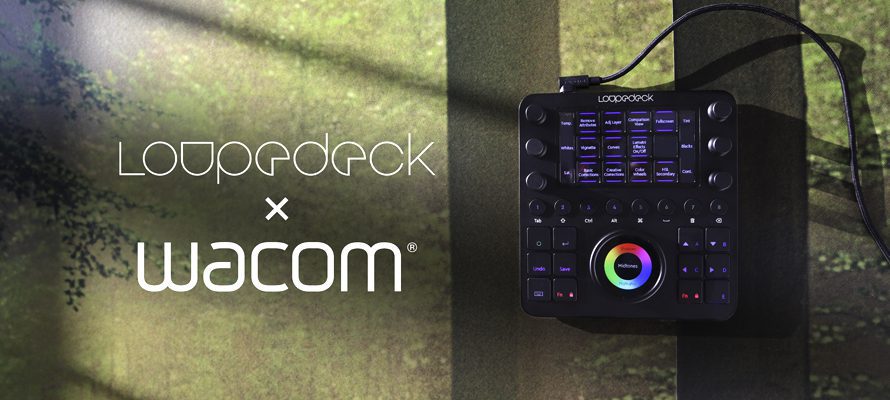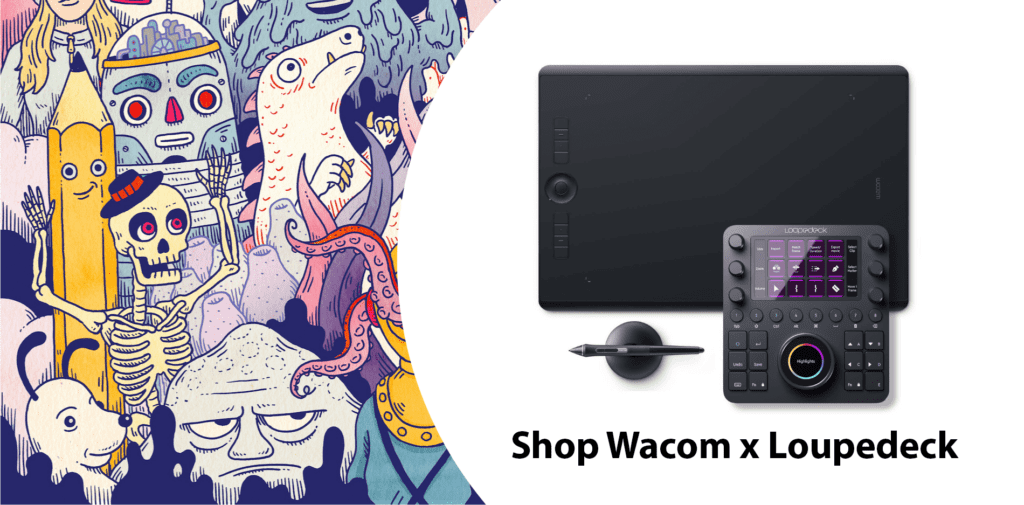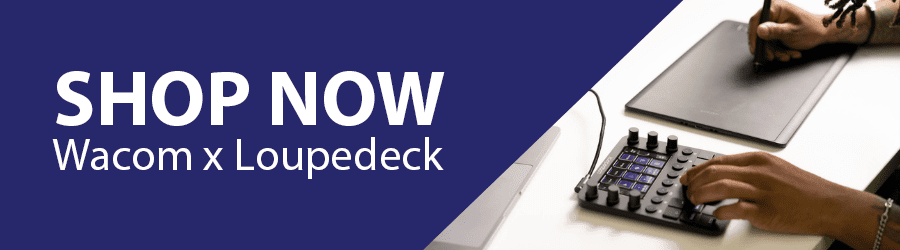Estamos fazendo uma parceria com nossos amigos da Loupedeck para apresentar pacotes de hardware de nível profissional perfeitos para editores de vídeo e foto: a Loupedeck CT e a Wacom Intuos Pro mesa digitalizadora. Continue lendo para ver como Loupedeck + Wacom = o par perfeito para todas as suas necessidades de edição de fotos e vídeos.
Há muito tempo, o padrão para a edição de vídeos e fotos de nível profissional é uma Wacom Intuos Pro ou outra mesa digitalizadora em sua mão dominante, juntamente com um teclado para manusear o atalho de teclado mais utilizado. Agora há uma alternativa melhor para o seu teclado com o Loupedeck CT. Continue lendo para saber mais sobre o Loupedeck e como você pode otimizar seu fluxo de trabalho de edição de fotos ou vídeos com a Wacom e o Loupedeck.
Visão geral do Loupedeck CT
Então, o que exatamente é um Loupedeck CT e por que ele funciona tão bem com a mesa digitalizadora da Wacom? Resumindo, é um console compacto, projetado para edição. Em vez de um teclado para atalho de teclado, o Loupedeck CT usa botões de tela sensível ao toque, roda de configuração e um botão primário maior. Pressionar os botões da tela sensível ao toque no Loupedeck fornece um feedback tátil — portanto, enquanto você obtém a aparência luxuosa da tela sensível ao toque, pode ficar tranquilo sabendo que, de fato, apertou um botão.
Então, por que substituir o teclado testado e comprovado? Para muitos usuários avançados do Loupedeck que passam dezenas de horas por semana editando programas, a resposta está na eficiência e na ergonomia.
Como explicou o fotógrafo Edmond Terakopian em sua análise do Loupedeck CT após mais de 5 meses de uso,
“Portanto, além de reduzir a fadiga física das mãos e dos dedos, também ajuda a reduzir enormemente o cansaço visual, pois não é necessário ficar olhando constantemente para vários painéis, controles deslizantes e a própria imagem. Embora uma edição rápida de vez em quando não resulte em muito cansaço, adicione uma foto grande com várias centenas de fotos e esse cansaço aumentará rapidamente.”
Os usuários da Wacom sempre tiveram sua mão de precisão/criativa na caneta e sua mão técnica e de ferramentas no teclado, recorrendo à tecla ExpressKey para obter recursos poderosos específicos da Wacom, como o monitor Alternar ou os controles na tela.
O Loupedeck comprime de forma inteligente esses atalhos de teclado em uma experiência fácil com apenas uma mão, além de acessar controles mais dinâmicos diretamente no software, proporcionando ao usuário evoluído precisão e eficiência em ambas as mãos. Isso é especialmente útil para usuários canhotos, para os quais, sejamos honestos, o atalho de teclado é simplesmente hostil.
Como começar a usar o Loupedeck CT e a Wacom Intuos Pro
O Loupedeck se integra a algumas das ferramentas de edição mais populares do mercado, como Premiere Pro, After Effects, Lightroom Classic e muito mais (clique aqui para ver todas as suas opções de software). Essas predefinições foram projetadas pensando no ávido editor de fotos e vídeos, para que você possa participar das corridas rapidamente, assim que sair da caixa.
A configuração padrão para o uso conjunto desses dispositivos é a mesa digitalizadora Wacom ao lado de sua mão dominante e o Loupedeck sendo usado por sua mão não dominante.

Essa parte pode demorar um pouco para mexer na configuração da sua mesa para colocar tudo em um local ergonômico e confortável.
Ambos os dispositivos devem se conectar e funcionar bem juntos. Se você precisar de ajuda para configurar especificamente a Wacom Intuos Pro, aqui está um vídeo útil. E você sempre pode entrar em contato com nossa equipe de suporte ao cliente para obter assistência. Para obter suporte para a configuração do Loupedeck CT, clique aqui para saber mais.
Personalização do Loupedeck CT e da Wacom Intuos Pro
Essas ferramentas foram projetadas para crescer com você e seu processo criativo. Com o tempo, você pode personalizar cada recurso e ferramenta para se adequar ao seu fluxo de trabalho específico. Quanto mais você usa esses dispositivos juntos, mais simplificado seu trabalho pode se tornar.
Ambos os dispositivos vêm com um atalho de teclado geral bastante útil, mas o Loupedeck também facilitou a importação de perfis para praticamente qualquer software que você queira usar, clique aqui para saber mais. Com esses perfis específicos de aplicativos, você pode aproveitar a experiência e o conhecimento de profissionais experientes para elevar suas habilidades a um novo patamar ou simplesmente usar suas habilidades atuais com ferramentas muito mais eficientes.
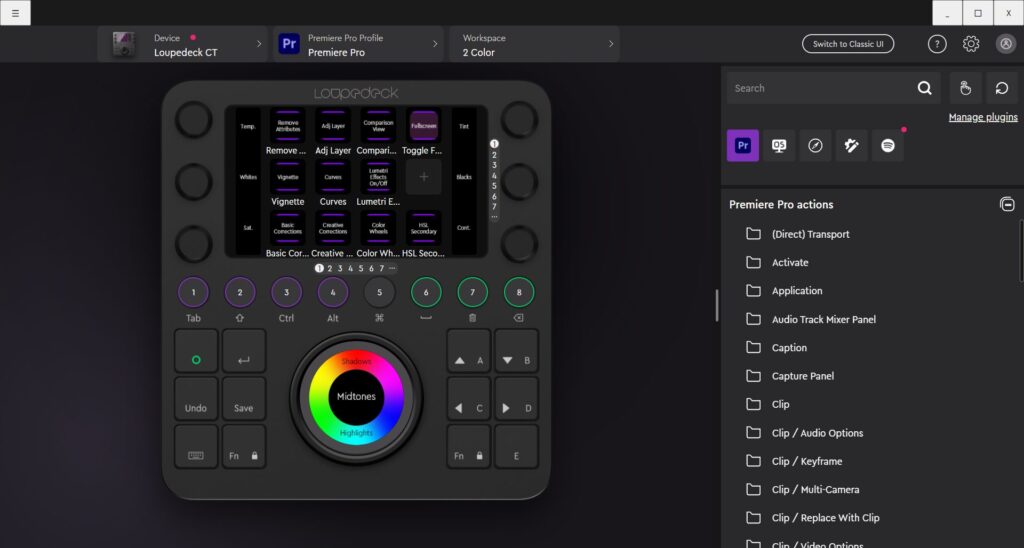
O software Loupedeck passou recentemente por uma revisão completa para torná-lo ainda mais fácil de usar. Confira todos os novos recursos abaixo.
Uso de um Loupedeck CT e da Wacom Intuos Pro para edição de vídeo
Se você deseja aprimorar suas habilidades no mundo da pós-produção de vídeo, não há pacote melhor do que a Intuos Pro e o Loupedeck CT. Além do grande número de atalhos de teclado na ponta dos dedos e da precisão do Pro Pen 2, todos os Intuos Pro vêm com avaliações gratuitas de ferramentas de vídeo de nível profissional - 60 dias de Adobe After Effects e Premiere Pro para edição e 90 dias de MASV (ou 250 GB de transferência) para compartilhar grandes arquivos de vídeo 4K.
Dica profissional: faça cortes com o mínimo de movimento das mãos. Use a Wacom Pro Pen 2 para posicionar com precisão a cabeça de reprodução exatamente onde você deseja fazer um corte em seu projeto de vídeo. Em seguida, use a roda de configuração do Loupedeck para adicionar um ponto de "edição" - quando você pressiona a roda de configuração, "ripple trim to the next" - quando você gira a mesma roda de configuração para a direita e "ripple trim the previous" - quando você a gira para a esquerda.
Usando um Loupedeck CT e a Wacom Intuos Pro para edição de fotos
Tanto o Loupedeck CT quanto a Wacom Intuos Pro são as ferramentas preferidas dos fotógrafos que passam horas e horas do dia no Adobe Photoshop e no Lightroom. Com as predefinições do Photoshop e do Lightroom Classic incorporadas à interface do Loupedeck, é fácil começar a usar as ferramentas mais comuns imediatamente.
Com a personalização completa de botões, touchpad e controles de roda de configuração específicos do aplicativo, os editores de fotos podem personalizar completamente a interface e os espaços de trabalho para otimizar os fluxos de trabalho. Os controles de personalização podem abranger tudo, desde a manipulação precisa dos controles deslizantes de ajuste até botões dedicados para automações de scripts
Dica profissional: adicione pop à fotografia de retrato. A mesa digitalizadora e a caneta Wacom Intuos são mais bem utilizadas para retocar imagens - pense em tons de pele mais escuros e queimados, recuperação de manchas, separação de frequências etc. Esses são ajustes complexos que são feitos com mais precisão quando se usa uma mesa digitalizadora com caneta. Em seguida, use seu Loupedeck ao ajustar níveis, opacidade, matizes, configurações de exposição e correção de cores. A rotação de uma roda de configuração no Loupedeck permite até mesmo os menores ajustes com precisão.

Para ver ao vivo como um fotógrafo usa o Loupedeck CT no Adobe Lightroom e no Adobe Photoshop para edição de fotos, você pode assistir a este vídeo completo da Mark McGee Photos. Para ir direto para a seção de personalização do Lightroom, aqui está esse link. Saiba mais sobre retoque de fotos com uma Intuos Pro no Adobe Photoshop de nossos amigos da B&H Photo Video.
Saiba mais sobre Loupedeck
O canal do Youtube da Loupedeck é rico em conhecimento sobre como usar suas ferramentas para obter a máxima eficiência. Há também um grupo de usuários ativo do Loupedeck no Facebook, onde você pode fazer perguntas a outros usuários.
Para saber mais sobre casos de uso específicos com o Loupedeck, aqui estão alguns vídeos para conferir.
- Loupedeck Live no Premiere Pro
- Loupedeck Live no Lightroom
- Loupedeck CT com Cintiq no Illustrator
- Loupedeck CT no Lightroom & Photoshop
- Loupedeck CT no Premiere Pro